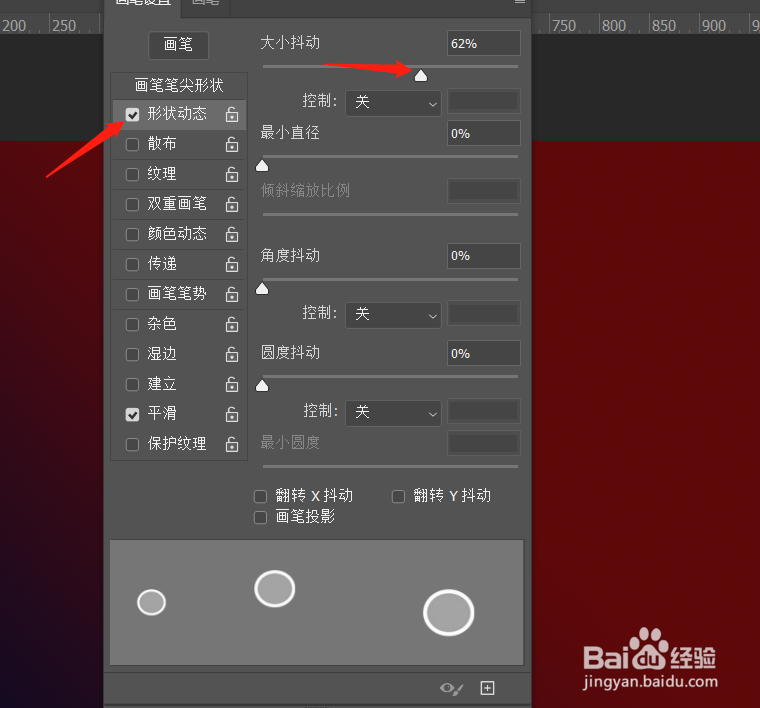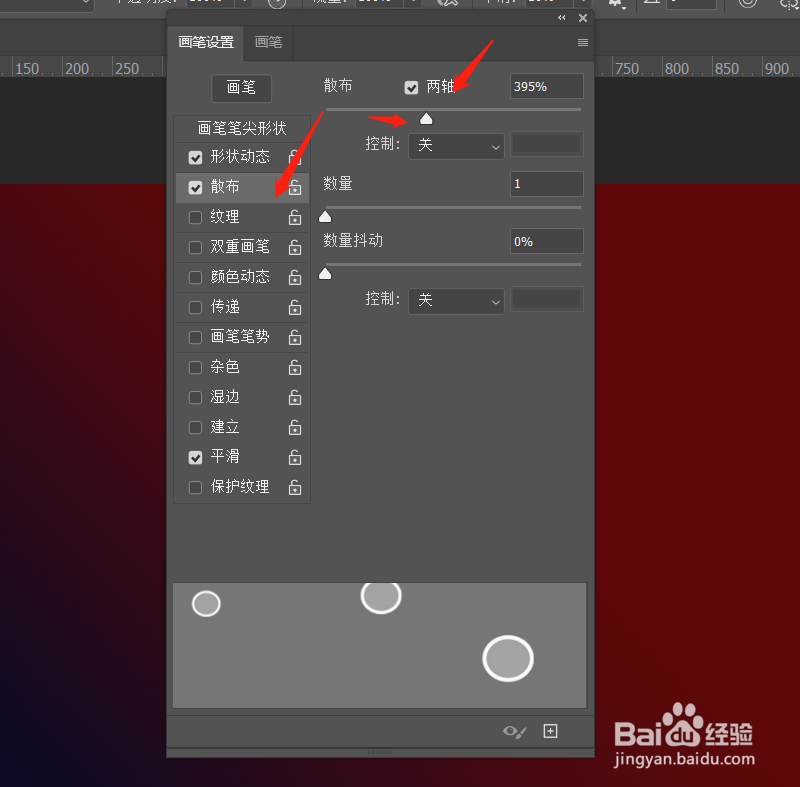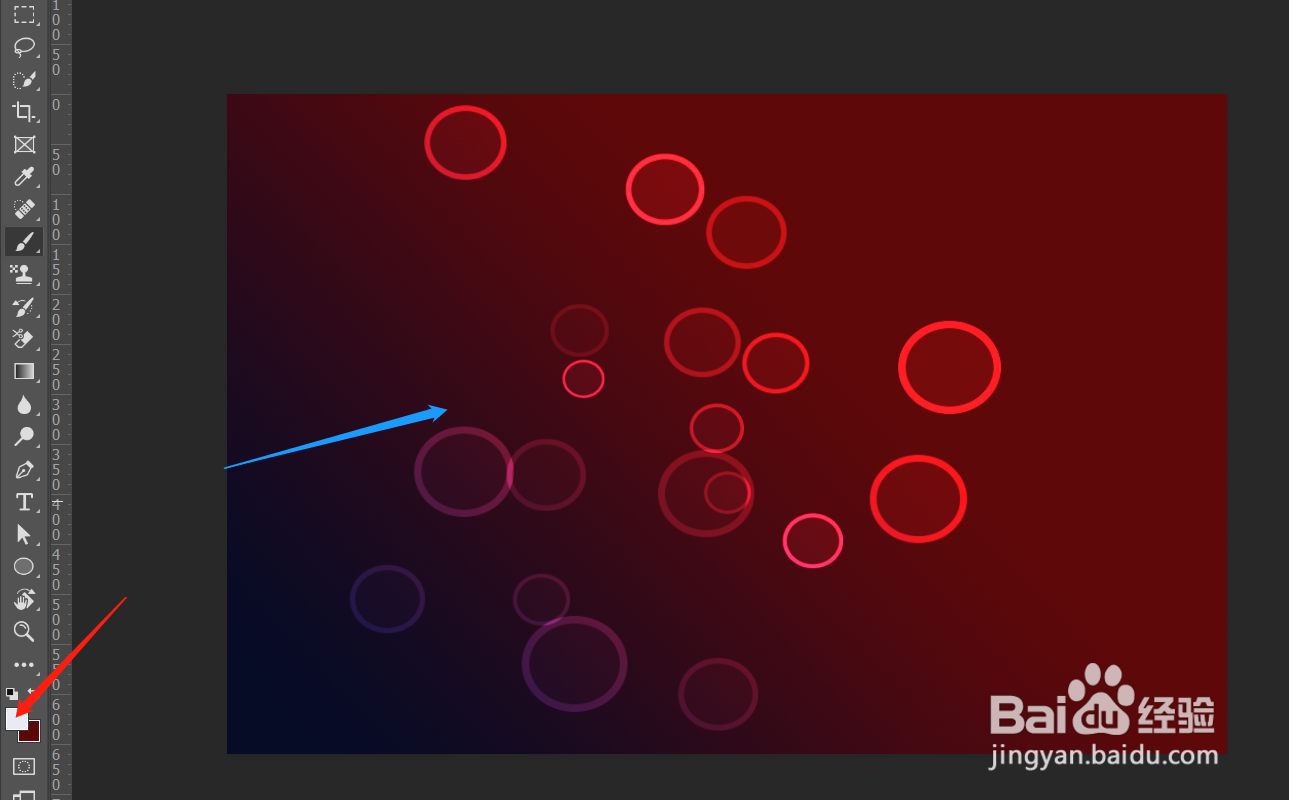1、首先我们打开p衡痕贤伎s软件,新建一个白色背景文件。之后用椭圆工具画上一个圆圈。注意这个圆圈的填充色为灰色,边缘为黑色,边缘稍微粗一点
2、接下来点击上方工具条中的【编辑】-【定义画笔预设】
3、取个名字之后点击【确定】
4、删除这个画笔图层,只留下背景图层。用深色添加一个渐变
5、再新建一个图层,点击键盘上的alt+delete填充黑色
6、之后将图层上方的【正常】改为【颜色减淡】
7、现在点击左侧的画笔工具,打开画笔预设,在笔尖形状中将间距拉开,形状动态中,拉大大小抖动,散轴中选中两轴之后拉大滑块,传递中将不透明度抖动、流量抖动拉大。全部设置好后关闭掉
8、最后,将前景色设置为白色,直接用画笔画出光圈即可。